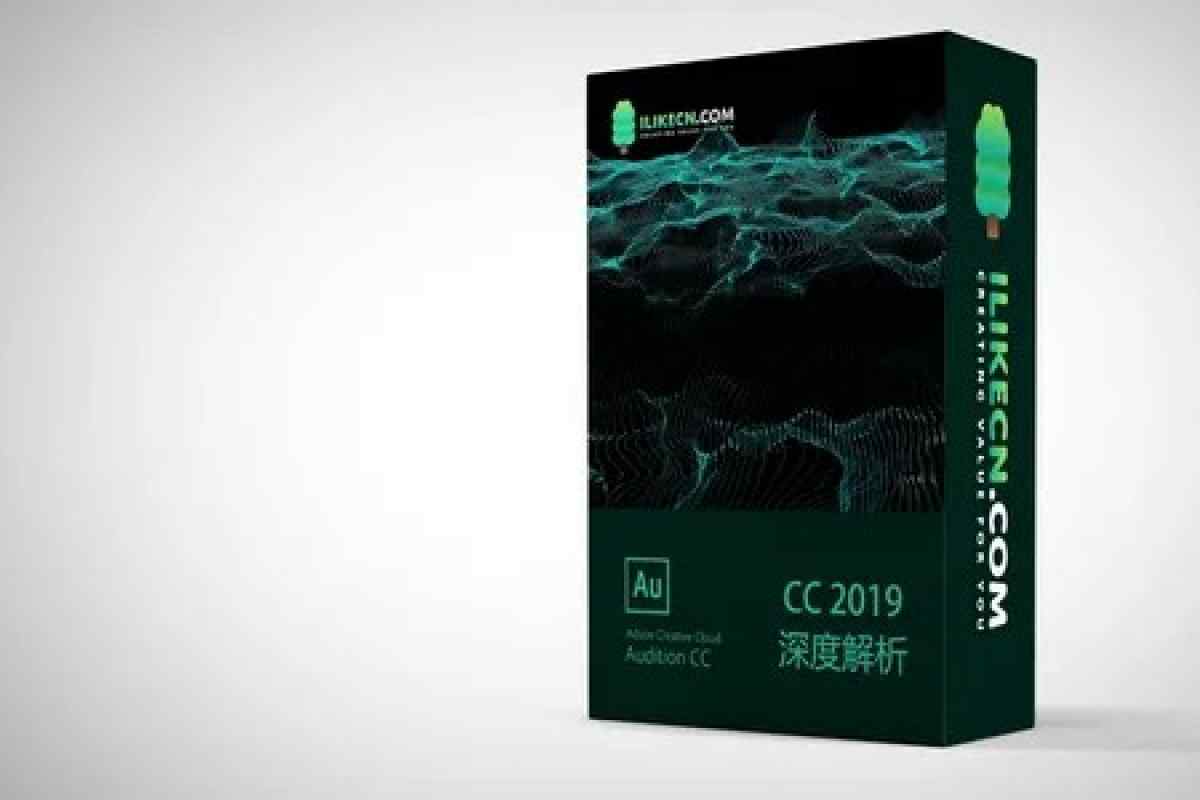Adobe Audition - поширений та зручний аудіоредактор, що дозволяє змінювати різні характеристики звуку в цифрових записах. Однією з добре реалізованих в Audition функцій є шумоподавлення.
Вам знадобиться
- Комп 'ютер, встановлений Adobe Audition, аудіофайл.
Інструкція
1. У програмі є ціла група інструментів для реставрації фонограм і усунення зайвих шумів. Знаходяться вони у вкладці Restoration. Тут є практично повний набір для реставрації запису. Найбільш корисна функція для видалення фонових шумів - це Noise Reduction (Process). Для початку роботи з Noise Reduction потрібно спочатку створити профіль шуму. Якщо є така можливість, потрібно виділити шматок аудіофайлу, що містить тільки шум без корисного сигналу. Вибравши його за допомогою миші, необхідно зайти до вкладки Restoration і вибрати пункт Capture Noise Reduction Profile. Вибраний фрагмент буде прийнятий системою як еталонний шум для файла.
2. Після цього можна перейти безпосередньо до ефекту Noise Reduction. Для цього потрібно виділити всю ділянку файлу, де потрібно усунути шум і вибрати Noise Reduction (Process) у вкладці Restoration. Відкриється вікно, де можна налаштувати профіль шумоподавлення. Для цього в інструменті передбачено повзунок Low/High і екран з еквалайзером, що дозволяють налаштувати шумовий профіль таким чином, щоб при шумоподавленні не постраждав корисний сигнал. Перевірити, чи не впливає на корисний сигнал чистка від шумів, можна, переставивши прапорець з рядка Remove Noise на Keep Only Noise. Якщо при такому положенні прапорця чути не тільки шум, а й частину корисного сигналу, параметри необхідно відкоригувати. Можна прослухати результат за допомогою кнопки Preview внизу вікна.
3. Інша корисна функція в Adobe Audition - Adaptive Noise Reduction. Вона стосується таких файлів, в яких немає чистого шумового профілю, тобто ділянок без корисного сигналу, що містять тільки фоновий шум. Керування шумоподавленням в Adaptive Noise Reduction здійснюється кількома повзунками, що дозволяють коригувати різні параметри. Інструмент не такий зручний і простий, як попередній, при роботі з ним потрібні певні професійні навички. Однак з його допомогою можливо придушити деякі шуми, з якими не справляється корекція за шумовим профілем.
4. Ще один інструмент - Click/Pop Eliminator - корисний при оцифровці грампластинок. За його допомогою можна видалити з фонограми клацання і бавовни. Для цього необхідно виділити ділянку звукової хвилі, де є артефакти у вигляді різких коротких піків, і вибрати Click/Pop Eliminator у вкладці Restoration. Після відкриття вікна інструмента найпростішим способом позбутися клацань буде послідовне натискання кнопок Auto Find All Levels і Find Single Click Now. При цьому необхідно враховувати, що кожен клацання при роботі з інструментом краще виділяти окремо, щоб знизити втрати корисного сигналу.